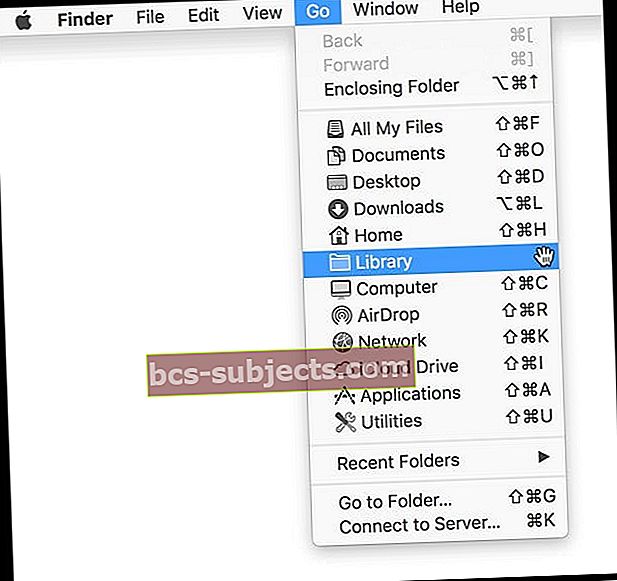iTunes on loistava vaihtoehto päivittäessäsi uusimpaan iOS- tai iPadOS-versioon. Joskus kuitenkin tapahtuu päivityksen tai palautuksen aikana virheitä, kuten iTunes-virhe 14. Tämä virhe on onneksi helppo ratkaista muutamalla askeleella!
Jos päivitysprosessisi aikana saat ilmoituksen, joka sanooTätä iPhonea ei voitu palauttaa. Tapahtui tuntematon virhe (14)", Meillä on pari ratkaisua sinulle.
Applen mukaan tämä erityinen virhe johtuu yleisimmin USB-kaapelisi ongelmista. Lisäksi lukijamme kertovat, että iTunes-virhe 14 johtuu usein viallisesta laiteohjelmistopäivitystiedostosta. Tarkista siis laitteesi USB-liitäntä, USB (Lightning) -kaapeli ja tietokoneen tai virtakaapelin USB-portti esteiden varalta.

Miksi laitteeni saa virheen 14?
Näet virheen 14, kun palautat tai päivität iOS: n iTunesilla. Virheelle on useita eri syitä, mukaan lukien:
- USB-kaapeli ei toimi tai siinä on ongelmia
- Vanhan iTunes-version käyttäminen
- Laiteohjelmistovirheet tai vioittuminen
- Laitteessa on vähän tallennustilaa tai muistia
- Epävakaat verkkoyhteydet
iTunes-virhe 14 Salaman USB-kaapelin aiheuttama
Varmista, että käytät Made For iPhone / iPad / iPod -kaapeleita ja latauslaitteita. 
Etsi tuotteidesi Made for iPod-, Made for iPhone- ja Made for iPad -logoja. Tämä logo varmistaa, että lisävaruste on suunniteltu liitettäväksi nimenomaan iPodiin, iPhoneen tai iPadiin ja että se on sertifioitu täyttämään Applen suorituskykystandardit.
Voit diagnosoida, onko USB-kaapelillasi ongelma, kokeilemalla seuraavia vaiheita ja tarkistamalla, esiintyykö virhe uudelleen.
- Käytä iDevicen mukana toimitettua alkuperäistä Apple Lightning USB -kaapelia
- Tietokoneissa älä kytke näppäimistön USB-porttia - kytke se suoraan tietokoneeseen
- Kokeile toista USB-porttia tietokoneellasi
- Käytä toista Lightning USB -kaapelia, jos saatavilla
- Testaa Lightning USB -kaapeli toisella tietokoneella
 lähde: omena
lähde: omena Päivitä uusimpaan iTunes-versioon
Jos saat edelleen iTunes-virheen 14, tarkista, että sinulla on iTunesin viimeisin päivitys.
- Avaa iTunes ja katso, kehottaako se päivittämään uuteen versioon
- Seuraa ohjeita ja päivitä uusimpaan iTunes-ohjelmistoon
Yritä liittää laite uudelleen ja katso, toimiiko se sinulle.
Virhe 14 voi tarkoittaa, että laitteesi muisti on täynnä. Yritä palauttaa laite iTunesin kautta sen sijaan, että päivität sen. Jos se ei toimi aluksi, paina Optio-näppäintä (Mac) tai Vaihto-näppäintä (Windows) ja valitse sitten Palauta.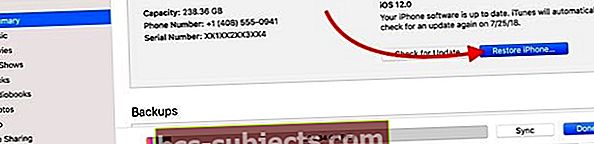
iTunes-virhe 14 johtuu epäonnistuneesta laiteohjelmistotiedostosta
Jos iTunes ei tunnista IPSW-tiedostoa tai päivitys ei toimi, IPSW-tiedoston poistaminen tietokoneelta pakottaa iTunesin lataamaan uuden IPSW-tiedoston seuraavan kerran, kun yrität päivittää.
Joissakin tapauksissa laitteesi päivitystiedostoa ei ladattu onnistuneesti. Jos näin on, se saattaa aiheuttaa virheen 14. Kun palautusongelma liittyy vain käyttäjään, se johtuu todennäköisesti käyttökelvottomasta .ipsw-tiedostosta. iTunes käyttää näitä IPSW-tiedostoja laitteen palauttamiseen.
Jos saat iTunes-virheen 14, nämä IPSW-tiedostot voivat olla käyttökelvottomia. Joten yritä poistaa ne, nimetä ne uudelleen tai siirtää tiedosto toiseen hakemistoon.
IPSW-tiedoston poistaminen saa iTunesin lataamaan uuden kopion IPSW: stä.
IPSW-tiedostot Mac-tietokoneissa
Helppo tapa löytää ipsw tiedoston sijainti Macissa on Finderissa
- Napauta telakan avointa Finderia ja pidä Optio-näppäintä painettuna
- Valitse päävalikosta Siirry
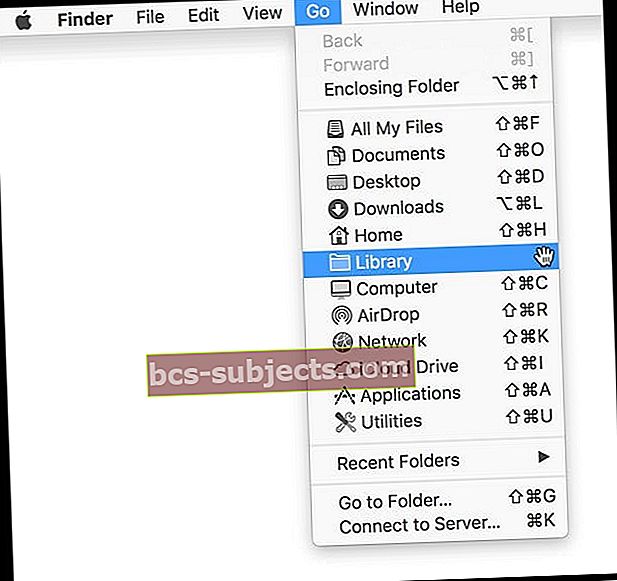
- Valitse Kirjasto
- Jos et pidä Optio-näppäintä painettuna, et näe Kirjasto-vaihtoehtoa
- Avaa kirjaston iTunes-kansio
- Etsi kansio nimeltä iPhone / iPad / iPod-ohjelmistopäivitykset
Etsi Macin IPSW-tiedosto manuaalisesti
- iPhone ~ / Kirjasto / iTunes / iPhone-ohjelmistopäivitykset
- iPad ~ / Kirjasto / iTunes / iPad-ohjelmistopäivitykset
- iPod touch ~ / Kirjasto / iTunes / iPod-ohjelmistopäivitykset
Huomaa: Tilde “~” edustaa kotihakemistoa.
Jos et näe käyttäjäkirjastoa, näytä se noudattamalla näitä ohjeita.
IPSW-tiedoston löytäminen Windowsista riippuu käyttämästäsi Windows-versiosta, käyttäjänimestä ja iOS-laitteistosta
Suosittelemme, että avaat Windowsin Resurssienhallinnan, kirjoita hakukenttään ”* .ipsw” ja varmista, että haet koko tietokoneeltasi.
Etsi ja poista sitten iOS-päivitystiedostot iTunesista .ipsw-muodossa. Tai etsi .IPSW-tiedostoja / Käyttäjät-hakemistosta, jos sinulla on enemmän kuin yksi käyttäjätili.
IPSW-tiedostot Windows 8-10 -käyttöjärjestelmässä
- \ Users \ USERNAME \ AppData \ Roaming \ Apple Computer \ iTunes \
Huomautus: Pääset nopeasti AppData-kansioon valitsemalla Käynnistä, kirjoittamalla hakupalkkiin% appdata% ja painamalla Return-näppäintä.Windows 8: Siirrä kohdistin oikeaan yläkulmaan, napsauta suurennuslasia, kirjoita% appdata% ja paina Return-näppäintä.
IPSW-tiedostot käytössäWindows Vista ja 7
- \ Users \ käyttäjätunnus \ AppData \ Roaming \ Apple Computer \ iTunes \ iPhone (iPad tai iPod) -ohjelmistopäivitykset
Huomautus: Pääset nopeasti AppData-kansioon valitsemalla Käynnistä, kirjoittamalla hakupalkkiin% appdata% ja painamalla Return-näppäintä
IPSW-tiedostot Windows XP: ssä
- Asiakirjat ja asetukset / [käyttäjänimi] / Sovellustiedot / Apple Computer / iTunes / iPhone (iPad tai iPod) -ohjelmistopäivitykset
Huomautus: Pääset nopeasti Application Data -kansioon valitsemalla Käynnistä> Suorita. Kirjoita% appdata% ja napsauta OK.
Noudata näitä ohjeita, kun poistat tai siirrät .ipsw-tiedoston:
- Sulje iTunes tietokoneellasi
- Avaa nyt iTunes uudelleen tietokoneellasi
- Tarkista, että olet poistanut .ipsw (iOS-päivitystiedosto) -tiedoston siirtymällä kohtaan System Drive> Käyttäjä> Käyttäjätunnuksesi> Sovellustiedot> Apple Com> iTunes> iPhone-ohjelmistopäivitykset - poista kaikki tarvittaessa
- Jos yhdistät iPadin tai iPadin, seuraa samaa polkua, mutta siirry iTunes-kansioon siirtymällä kohtaan iPadin ohjelmistopäivitykset tai iPodin ohjelmistopäivitykset
- Palauta ja päivitä iDeviceesi seuraamalla iTunes-ohjeita
Sinun ei enää pitäisi saada iTunes-virhettä 14. IPhonen tai iPadin pitäisi palauttaa ja päivittää uusimpaan iOS: ään.
Valitse IPSW-tiedosto manuaalisesti iTunesissa
Jos yritit poistaa ipsw-tiedoston ja se epäonnistui, valitaan sen sijaan manuaalisesti IPSW-tiedosto, jonka haluat iTunesin käyttävän.
- Mac-tietokoneissa pidä painettuna Vaihtoehtoavain
- Paina WindowsissaVaihto-näppäin
- Paina Palauta-painiketta
- Valitse asennettava IPSW-tiedosto
Jos .ipsw-tiedoston poistaminen ei ratkaissut palautusongelmaa, ongelma johtuu todennäköisesti toisesta käyttäjäkohtaisesta asetuksesta. Tämä sisältää kaikki kolmannen osapuolen tietoturvaohjelmistoasetukset ja iTunes-asetukset.
 lähde: omena
lähde: omena Mistä saan IPSW-tiedostoja iPhonelleni, iPadilleni ja iPod Touchilleni
Apple julkaisee uusimmat IPSW-tiedostot iTunesissa. Joten jos haluat uusimman iOS: n, käytä vain iTunesia.
Mutta jos laitteesi käyttää vanhempia versioita, etsi nämä vanhentuneet IPSW-lataukset tämän kaltaisilta verkkosivustoilta.
Lataa ipsw-tiedosto ja palauta iPhone, iPad tai iPod tällä tiedostolla
- Siirry ipsw me -sivustoon ja lataa iOS-versio, joka oli iPadillasi
- Varmista, että lataat Applen allekirjoittaman IPSW-version
- Avaa iTunes
- Liitä iPad iTunesiin
- Odota, että palautusviesti ilmestyy iTunesiin päivitys- tai palautusvaihtoehdoilla
- Paina ja pidä Optio-näppäintä painettuna ja valitse sitten Päivitä-painike painettuna
- Etsi lataamasi ipsw-tiedosto ja valitse se
- Odota, että iPad palautuu iOS-versioonsa
Kolmannen osapuolen tietoturvaohjelmiston aiheuttama iTunes-virhe
Jos mikään yllä olevista ratkaisuista ei ratkaise virhettä, tarkista, aiheuttaako jokin kolmannen osapuolen tietoturvaohjelmisto ongelman. Kolmannen osapuolen tietoturvaohjelmisto estää usein Apple iDevices -palvelua palauttamasta, päivittämästä tai varmuuskopioimasta estämällä yhteyksiä Apple-palvelimiin.
Joten yritä deaktivoida väliaikaisesti minkä tahansa kolmannen osapuolen tietoturvaohjelmisto ja tarkista, lopettaako iTunes-virhe 14 -virhe iDevicen päivityksen tai palautuksen.
Yhteenveto
ITunesin käyttö päivittämiseen uusimpaan iOS: ään on hyvä käytäntö -vain varmuuskopioi ensin!
Jos kuitenkin vaikeudet jatkuvat päivityksen yrittämisen jälkeen, päivitä WiFi-yhteyden kautta iTunesin sijaan. Varmista, että sinulla on erinomainen WiFi-yhteys, ja tarkista, että iDevicen akun virrankulutus on vähintään 50%. Jos lataus on alle 50%, liitä iPhone, iPad tai muu iDevice virtalähteeseen ja aloita päivitys. Nopealla ja luotettavalla WiFi-yhteydellä päivitys on saumatonta ja nopeaa.